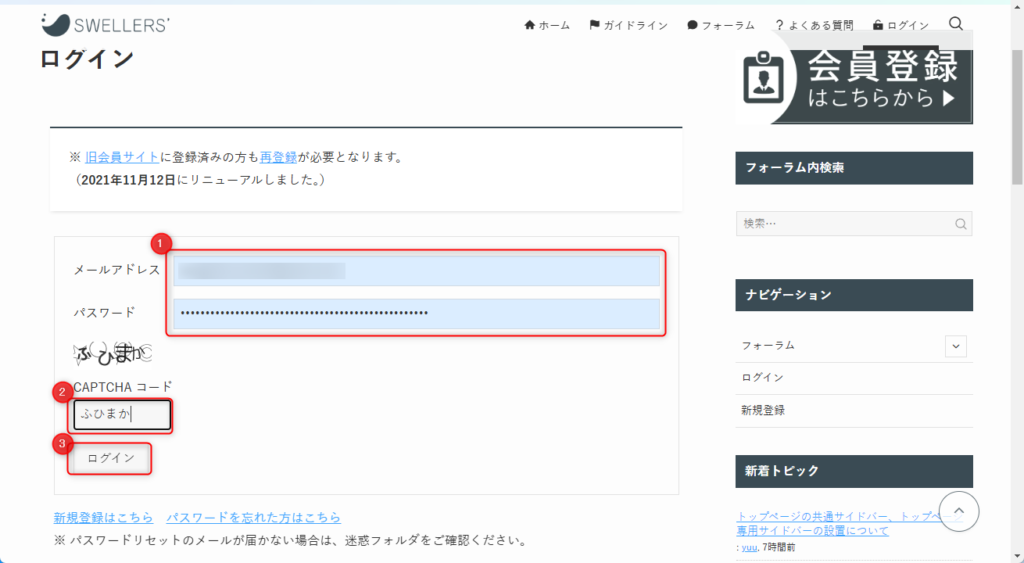当ブログのコンテンツ・情報について、できる限り正確な情報を提供するように努めておりますが、正確性や安全性を保証するものではありません。
当サイトに掲載された内容によって生じた損害等の一切の責任を負いかねますので、予めご了承ください。
【SWELL版】WordPressで新しいテーマを追加する方法

WordPressを使用していると、サイトのデザインや機能を簡単に変更できる「テーマ」のインストールは欠かせません。
本記事では、初心者の方でも簡単にできるよう、SWELLを例としてWordPressで新しいテーマをインストールする方法を分かりやすく解説します。
WordPressで新しいテーマを追加する方法
テーマのダウンロード
WordPressのテーマは「親テーマ」と「子テーマ」に分かれていることが多いです。SWELLも親テーマと子テーマをダウンロードし、インストールします。
マイページの下方からSWELL本体最新版と子テーマをそれぞれダウンロードします。
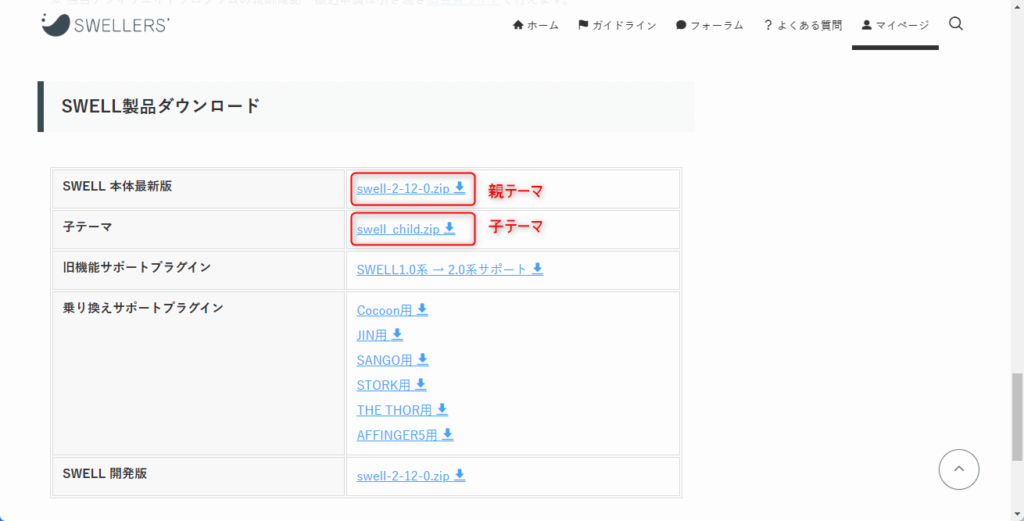
親テーマのインストール
まずは「親テーマ」をインストールします。
WordPress管理画面の外観→テーマをクリックします。
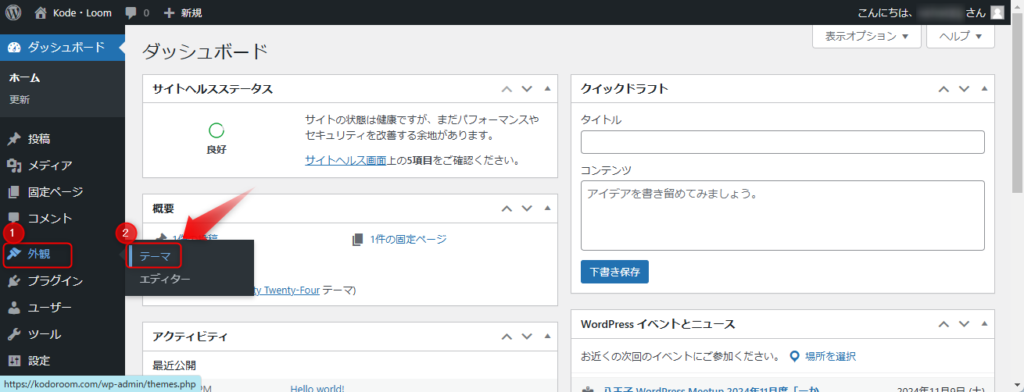
「新しいテーマを追加」をクリックします。
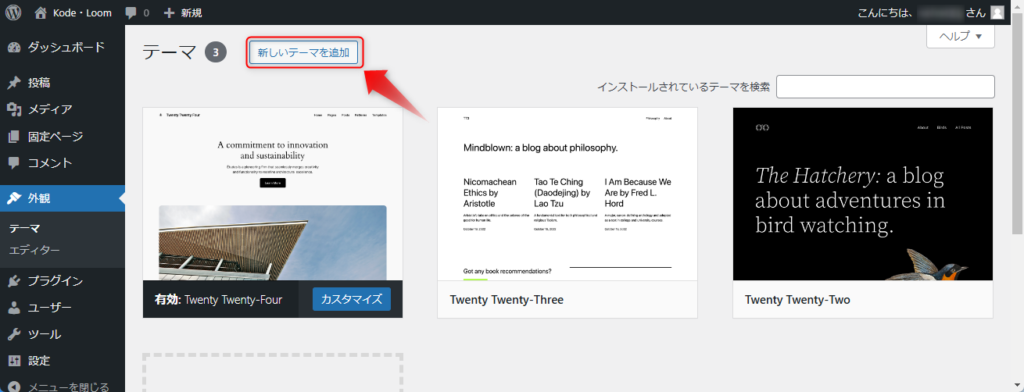
「テーマのアップロード」をクリックします。
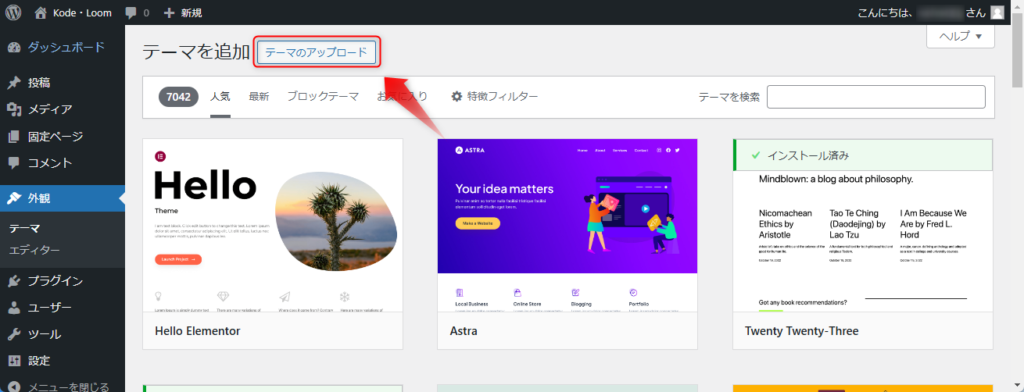
「ファイル選択」をクリックします。
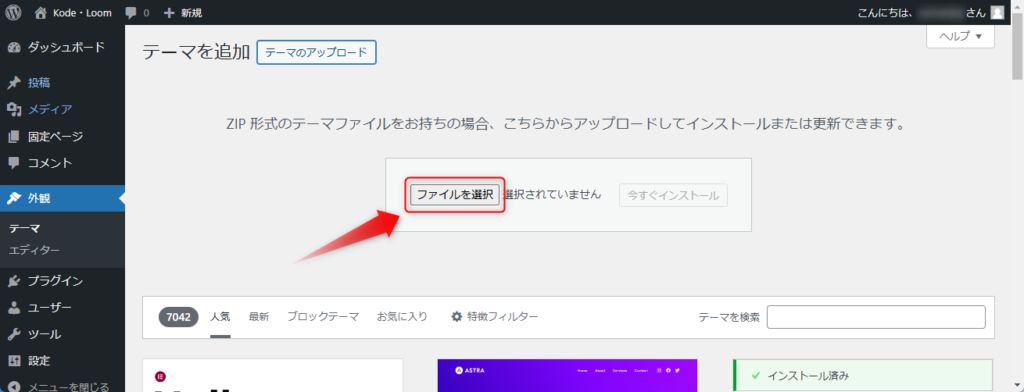
SWELL親テーマ「swell-x.xx.x.zip(xはバージョン番号)」を選択し開きます。
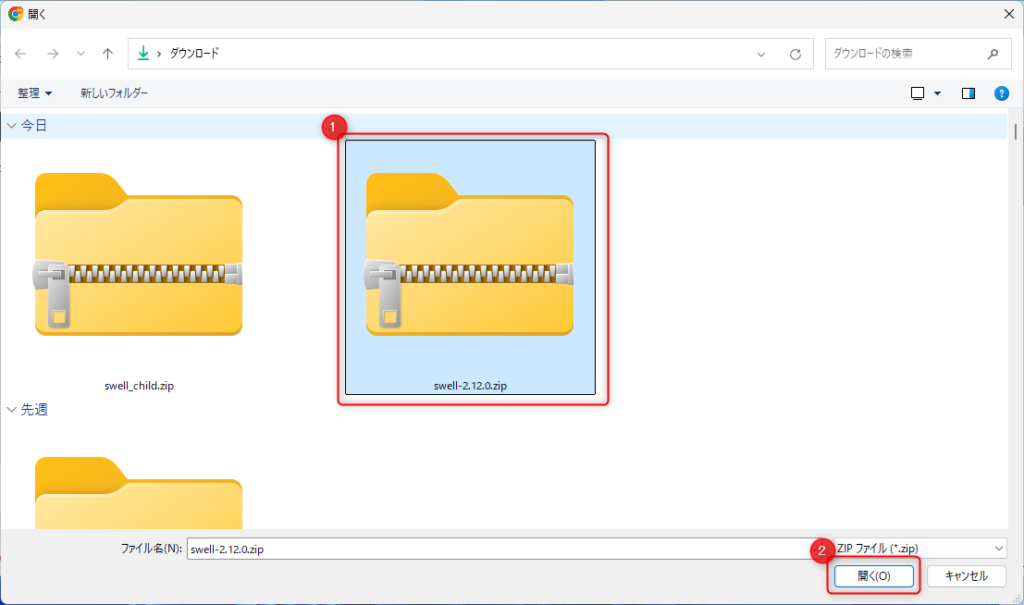
「今すぐインストール」をクリックします。
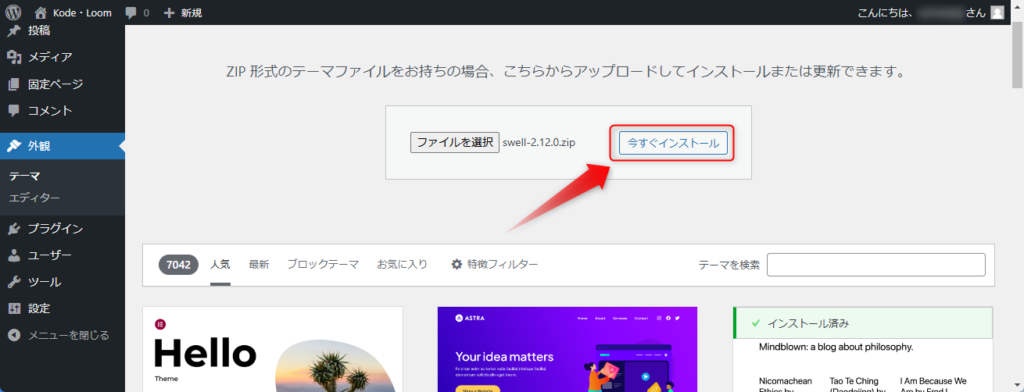
親テーマのインストールが完了したら、有効化せずに「テーマページへ移動」をクリックします。
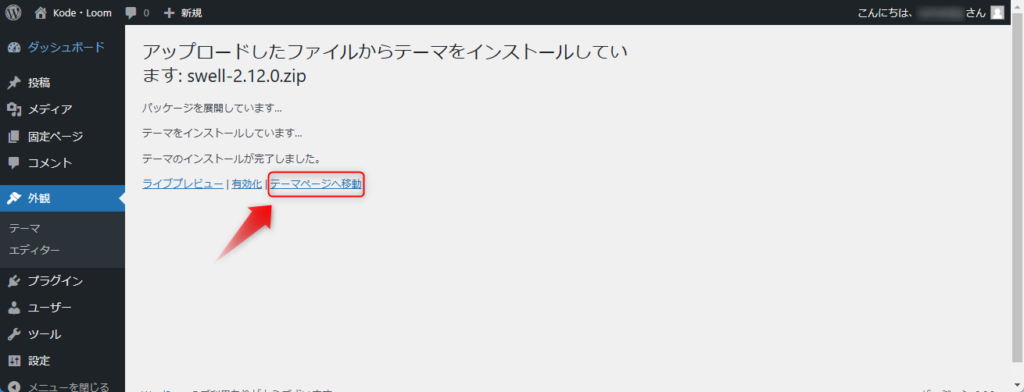
子テーマのインストール
次に「子テーマ」をインストールします。
「新しいテーマを追加」をクリックします。
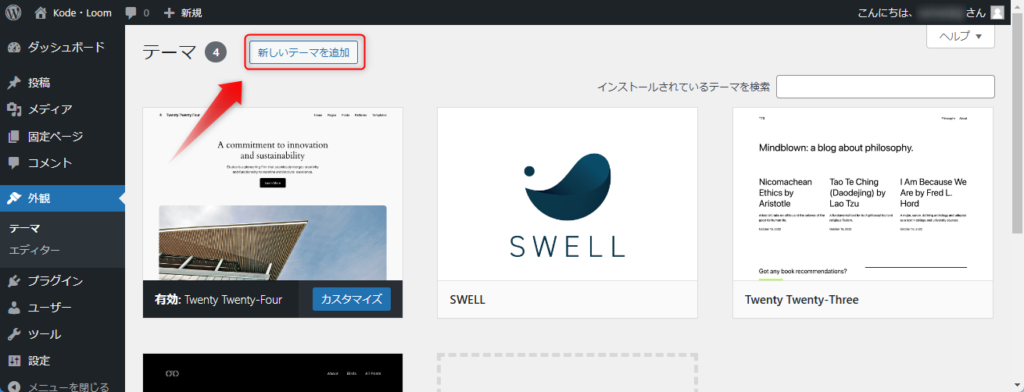
「テーマのアップロード」をクリックします。
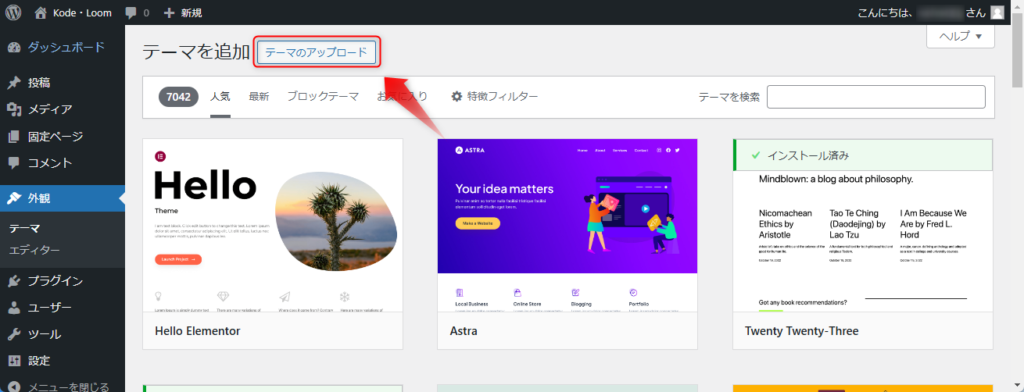
「ファイル選択」をクリックします。
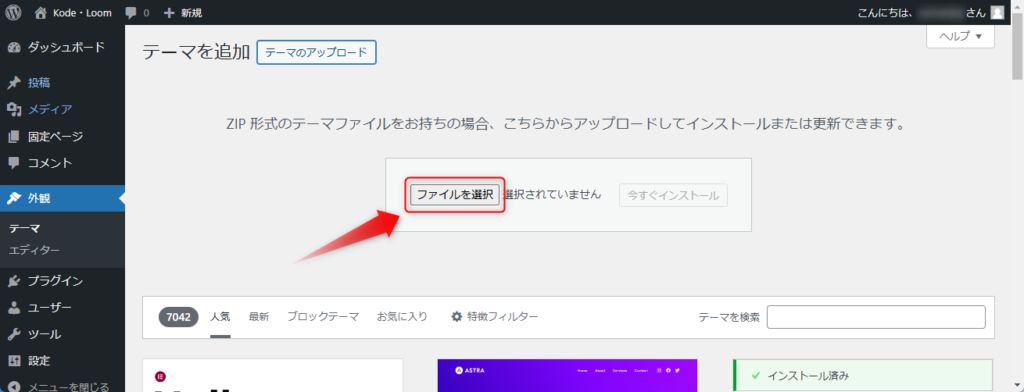
SWELL親テーマ「swell_child.zip」を選択し開きます。
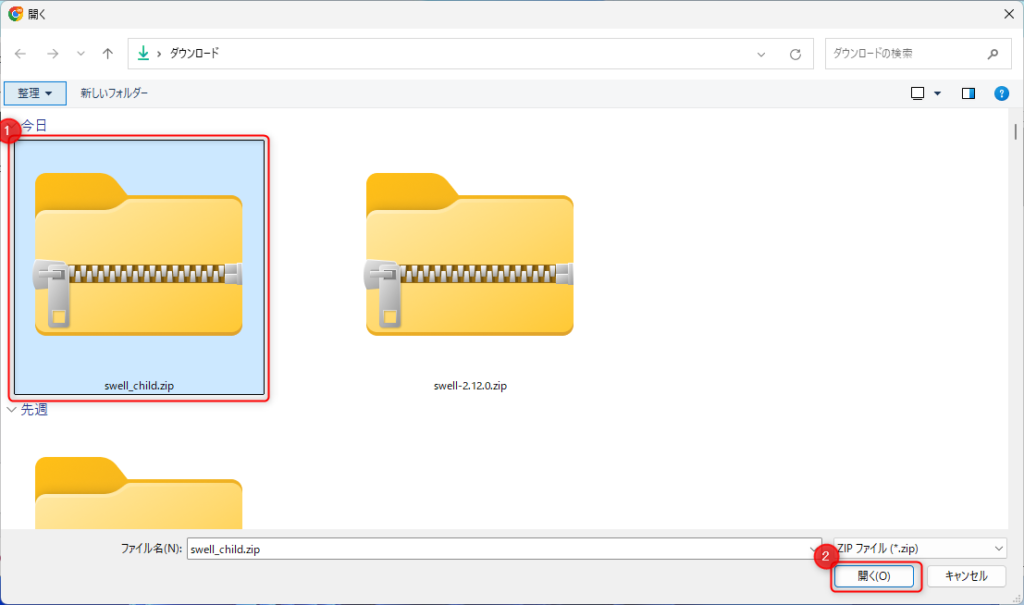
「今すぐインストール」をクリックします。
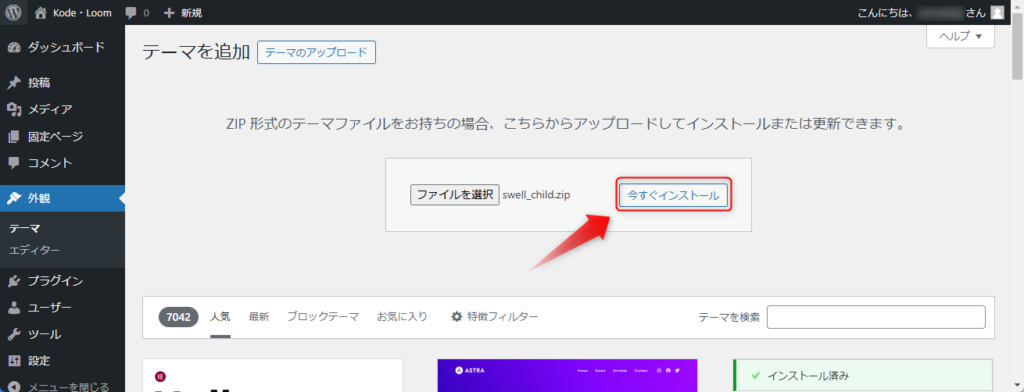
「有効化」をクリックします。
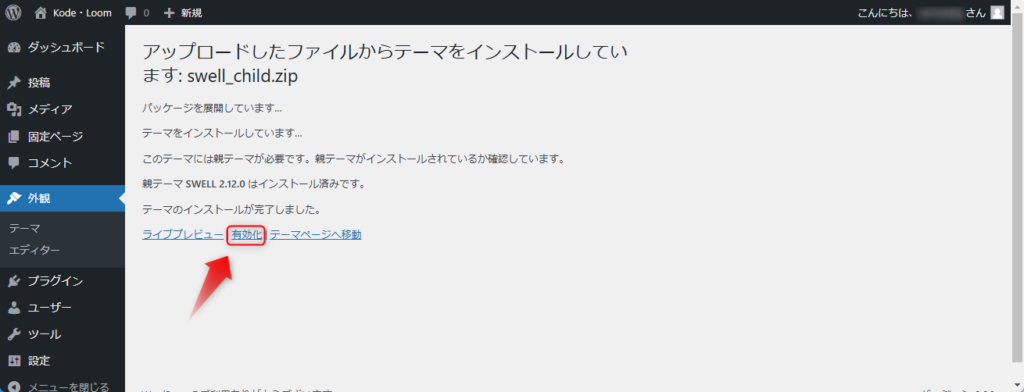
SWELLユーザー認証
SWELLはユーザー認証が必要です。ユーザー認証しないとテーマのアップデートに対応できません。
「SWELLユーザー認証」をクリックします。
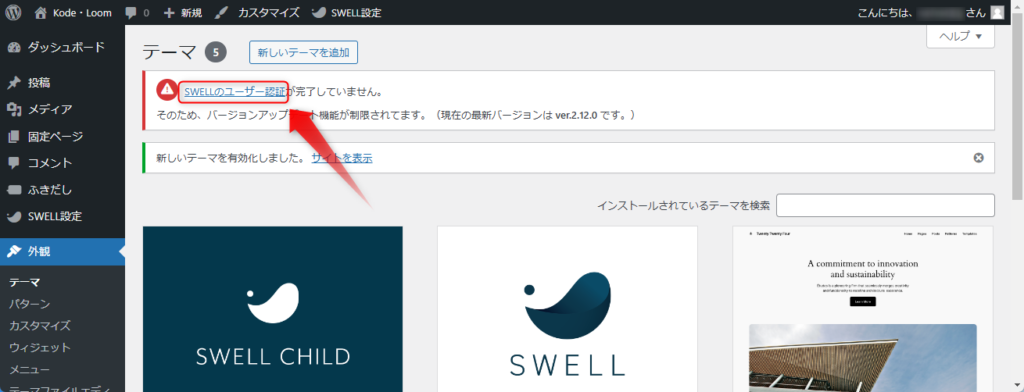
SWELLに登録したメールアドレスを入力し、「認証リクエストを送信」をクリックします。
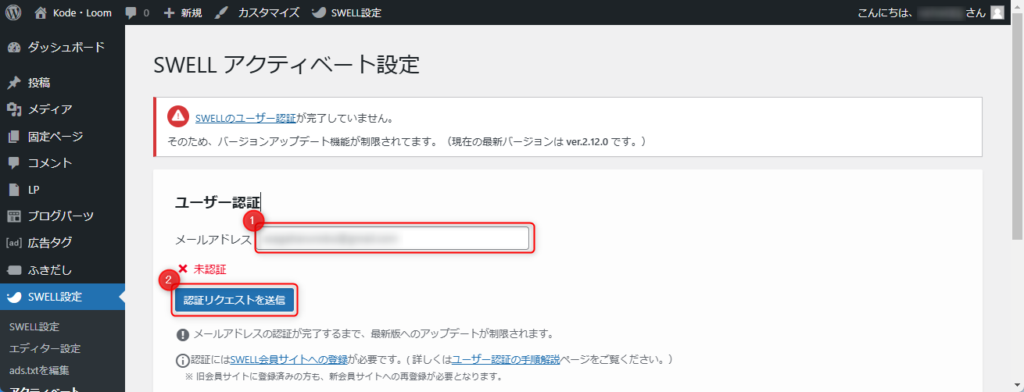
以下のようなメールが送信されてるので、ワンタイムURLをクリックします。
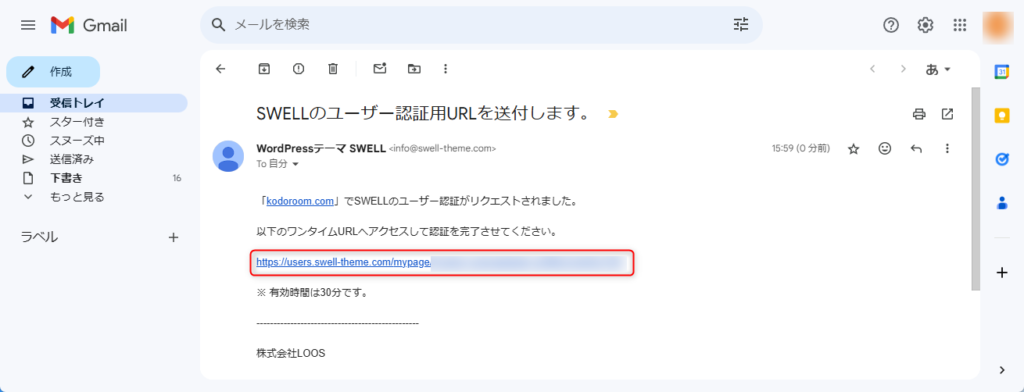
SWELLのマイページにアクセスします。「自分のサイトに戻る」をクリックすると認証完了です。
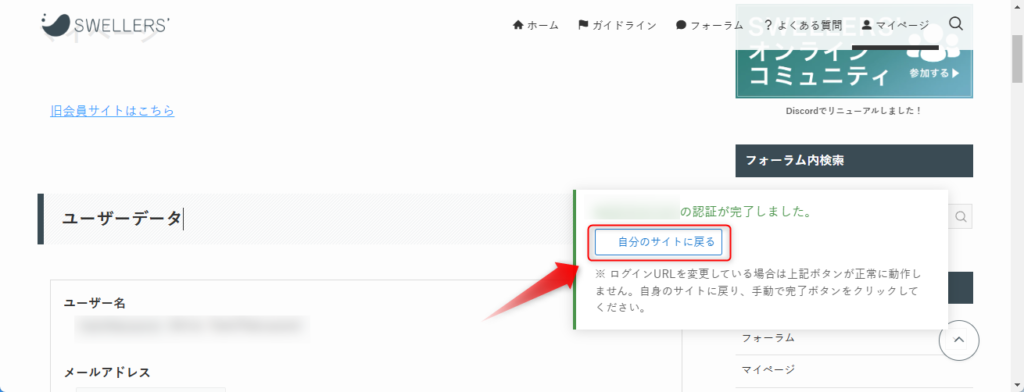
まとめ
WordPressでテーマをインストールするにはファイルをアップロードする方法で行います。サイトのデザインを簡単に変えられるため、用途や好みに合ったテーマを試してみましょう。